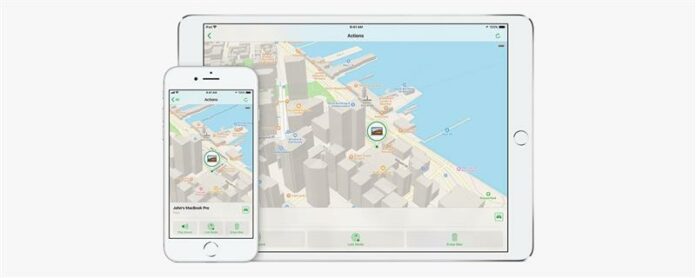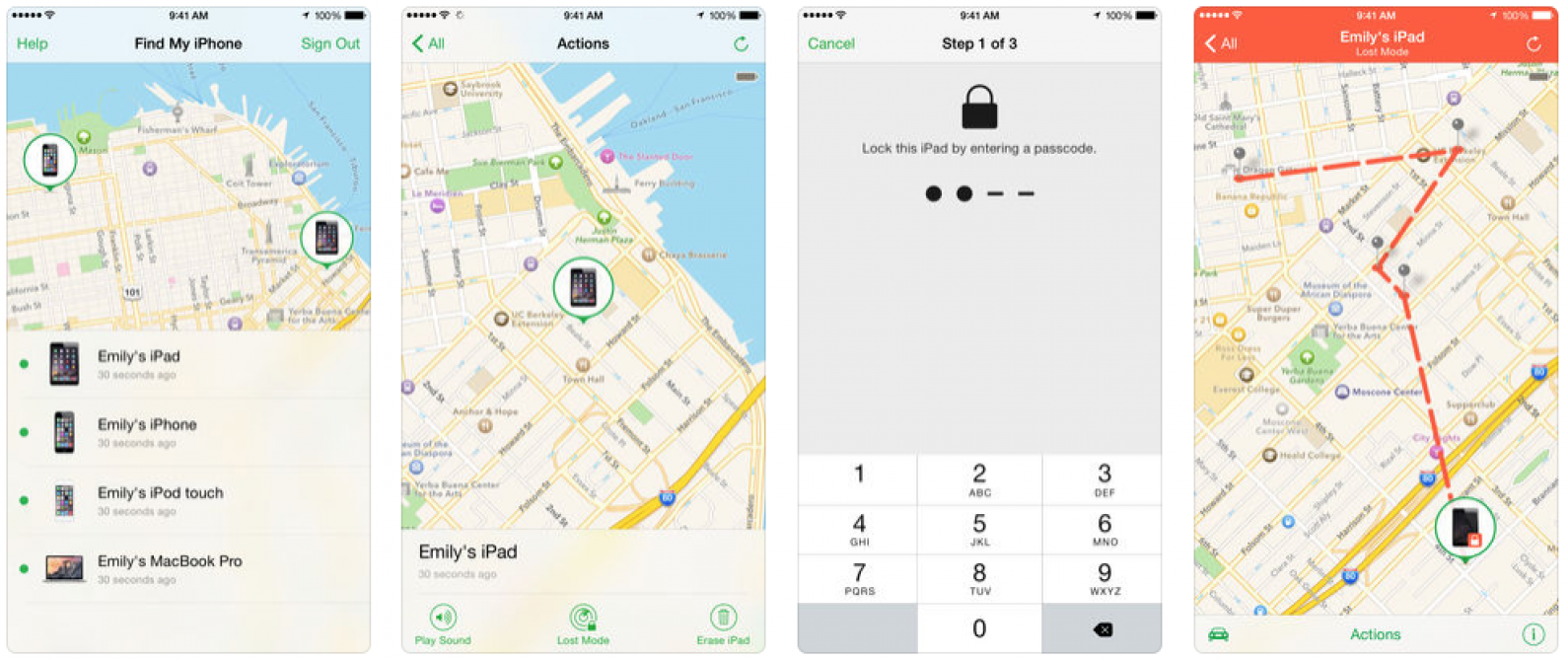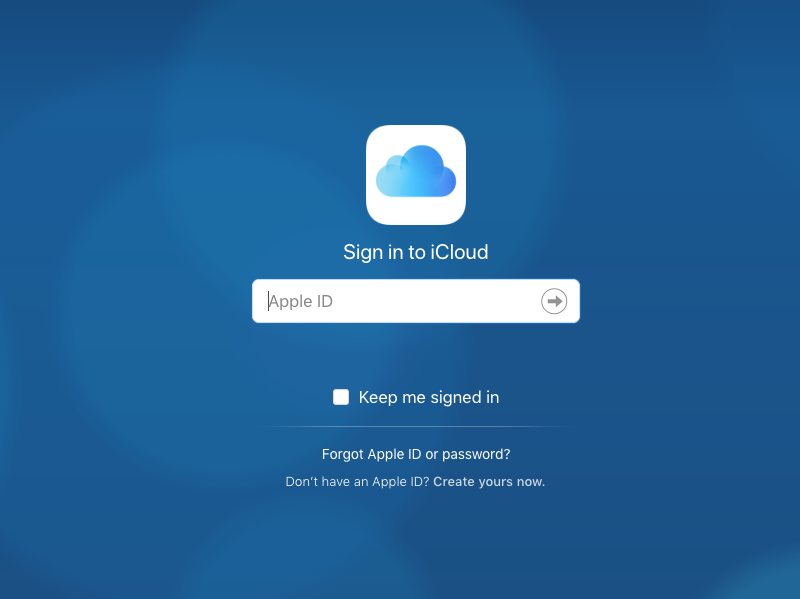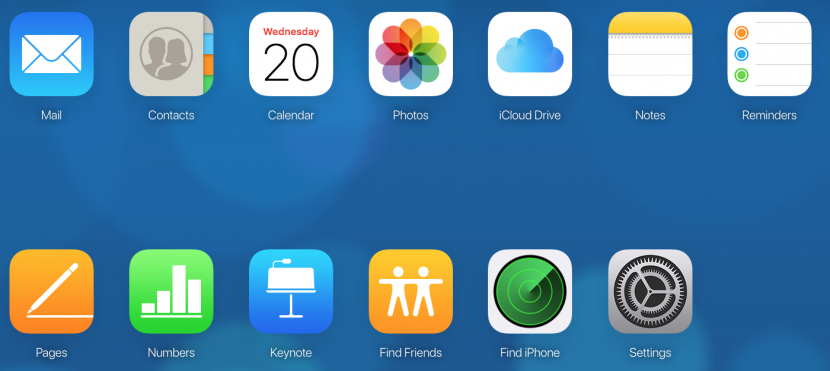Finn min iPhone er en Apple-sikkerhetsfunksjon som kan hjelpe deg med å finne en savnet eller stjålet iPhone, iPad eller iPod Touch ved å logge på icloud.com eller bruk Finn min iPhone-appen på en annen iPhone, iPad, eller iPod Touch eller på en Mac. Find my iPhone er i hovedsak en iPhone-sporer som kan hjelpe deg med å finne den savnede enheten din selv om batteriet er tomt eller telefonen din er frakoblet. Med Send siste plassering aktivert, sender enheten din posisjonen når batteriet er i ferd med å dø, slik at du har et sted å begynne å søke etter det. Jeg kan ikke anbefale sterkt nok at du følger instruksjonene i denne artikkelen for å aktivere Finn min iPhone og Send siste plassering-funksjonen. Det er imidlertid tider når du vil vite hvordan du deaktiverer Finn min iPhone, for eksempel hvis du gir bort eller selger enheten din. Hvis du lurer på hvordan du slår av Finn min iPhone, kan du lese videre, så går vi gjennom tre måter å utføre prosessen på, trinn for trinn.
Du kan slå av Finn min iPhone fra Innstillinger-appen på iPhone, Finn min iPhone-appen eller icloud.com.
Slik slår du av Finn min iPhone direkte fra din iPhone
Det er veldig raskt og enkelt å slå av Finn min iPhone hvis du fortsatt har enheten i hånden. Selvfølgelig, hvis du selger eller gir bort din iPhone, er det flere ting du må gjøre for å beskytte dataene dine. Les denne artikkelen for de andre trinnene du burde ta.
- Åpne Innstillinger-appen.
- Trykk på navnet ditt øverst på skjermen.
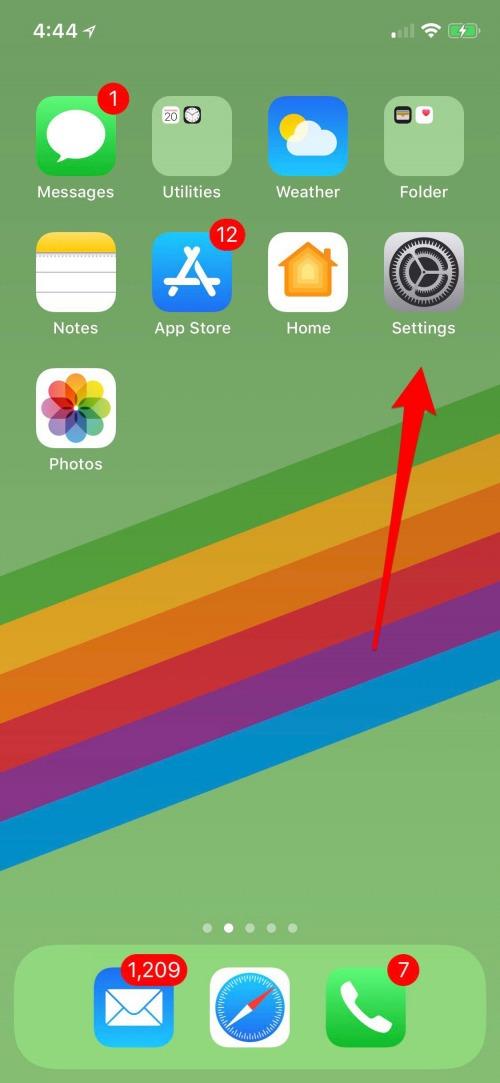
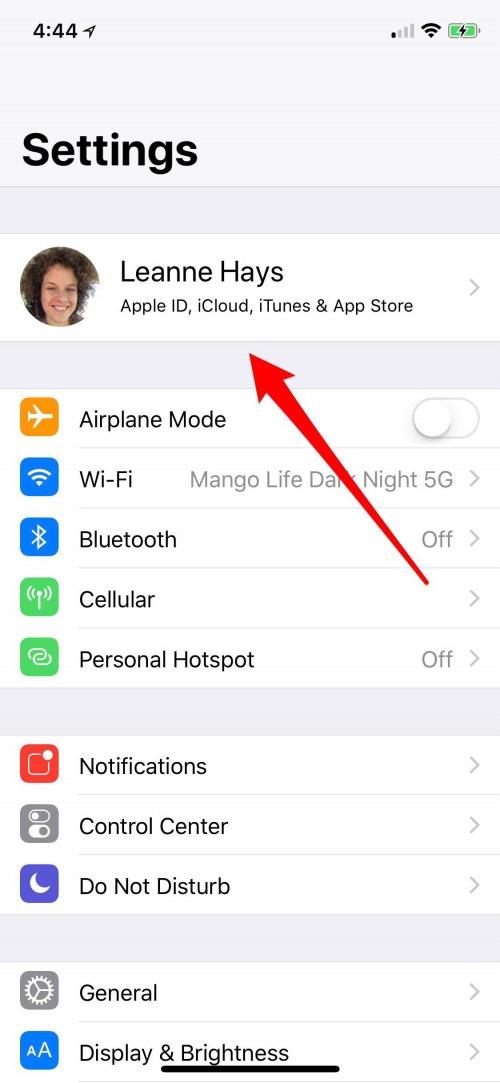
- Trykk på iCloud.
- Rull ned til Finn min iPhone og trykk på den.
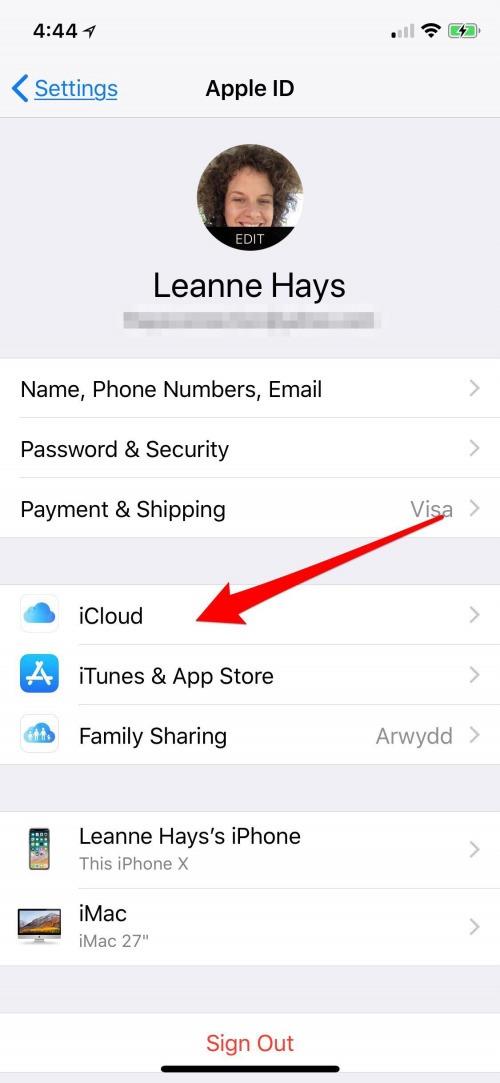
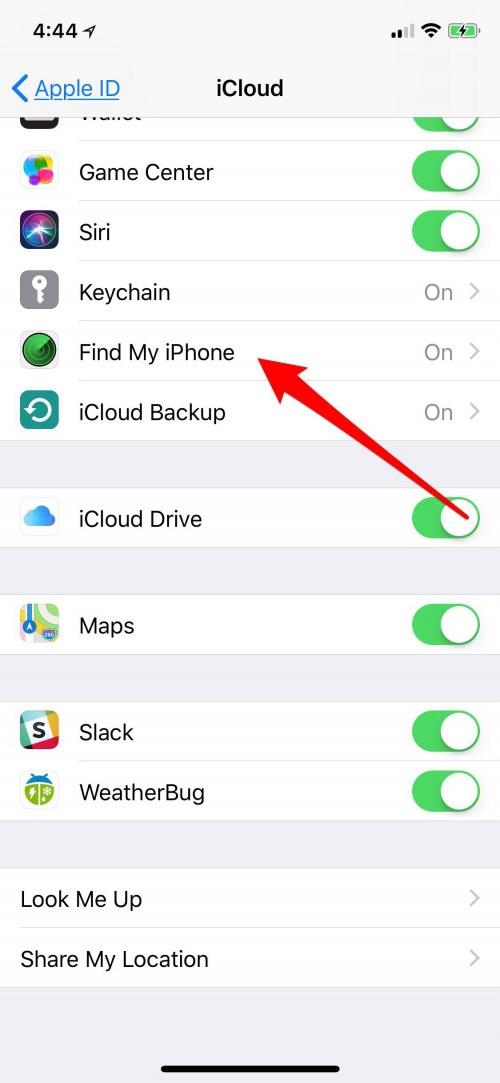
- Slå av Finn min iPhone og skriv inn Apple ID-passordet ditt. Send siste plassering blir automatisk slått av.
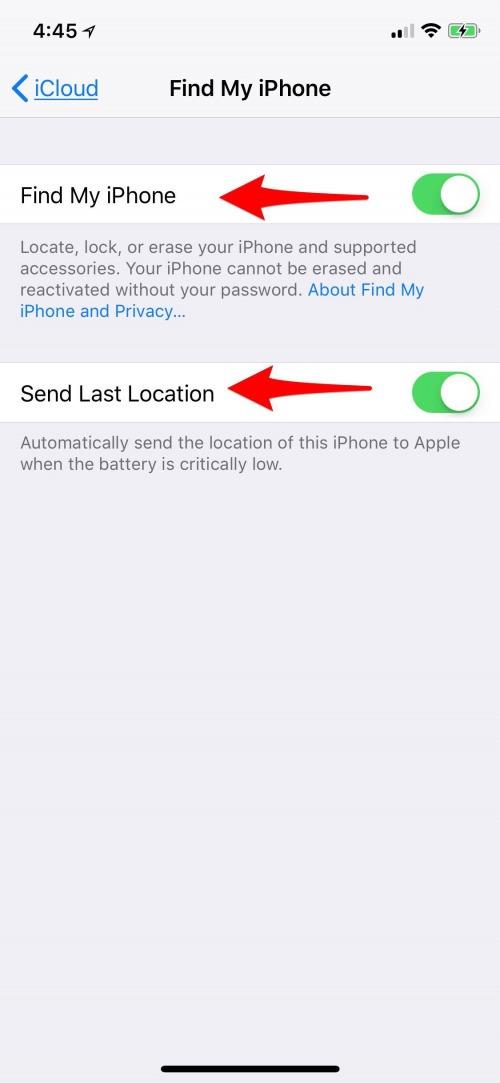
Hvordan slår jeg av Finn min iPhone fra Finn min iPhone-appen?
Hvis du ikke har enheten din, kan du bruke Finn min iPhone-appen på en Mac eller en annen iOS-enhet. Hvis du slår av Finn min iPhone fra denne appen, slettes også enheten din. Hvis du bare vil slå av Finn min iPhone, og ikke tørke hele enheten, følg instruksjonene for å slå av funksjonen fra Innstillinger i stedet. Slik slår du av Finn min iPhone fra appen:
- Åpne Finn min iPhone-appen.
- Velg enheten du vil slette.
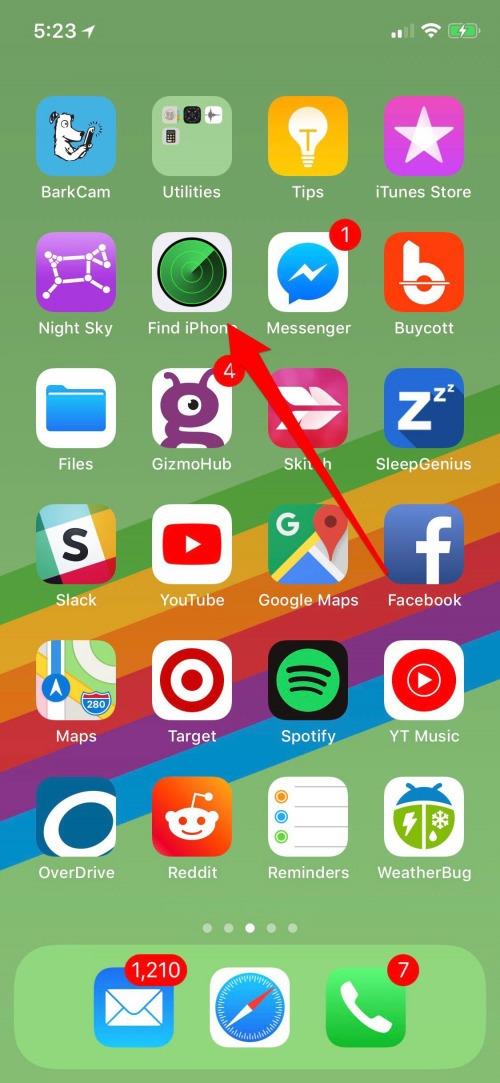
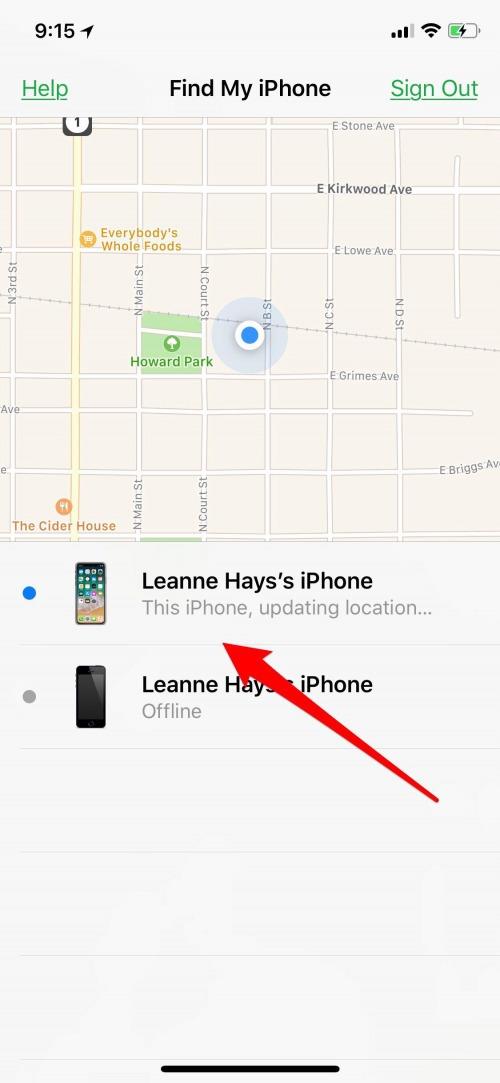
- Trykk på Handlinger.
- Trykk på Slett iPhone.
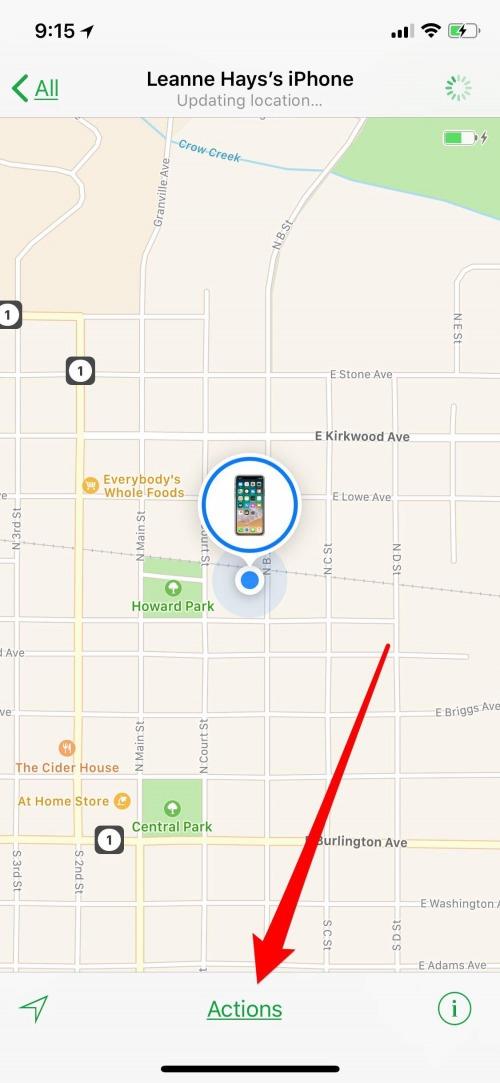
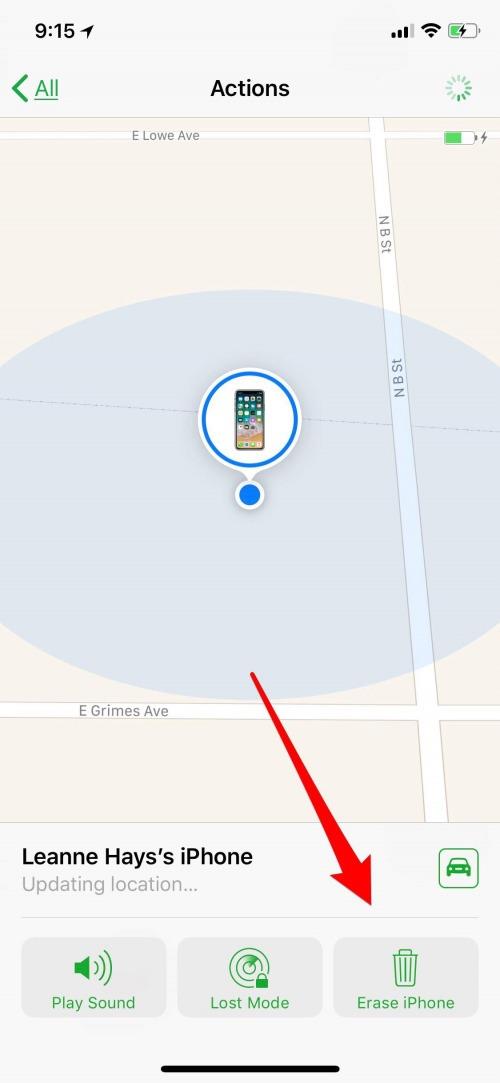
Slå av Finn min iPhone fra icloud.com
Hvis du ikke har iPhone lenger og ikke har en Mac eller annen iOS-enhet og fortsatt ønsker å logge den gamle enheten ut av Finn min telefon, kan du gjøre dette fra icloud.com. Husk at dette ikke bare vil logge enheten ut av Finn min iPhone, men også slette alle innstillingene og dataene på enheten, gjenopprette den til fabrikkinnstillingene og gjøre den klar for den nye eieren. Sørg for at du har sikkerhetskopiert alle dine data og innstillinger før du foretar denne prosessen!
- Logg på icloud.com med Apple ID og passord. Hvis enheten din er beskyttet av tofaktorautentisering, må du skrive inn den sekssifrede koden Apple sender deg også.
- Trykk på Finn iPhone-ikonet.
- Du blir bedt om å skrive inn passordet ditt på nytt; Apple prøver virkelig å holde enhetene dine sikre!
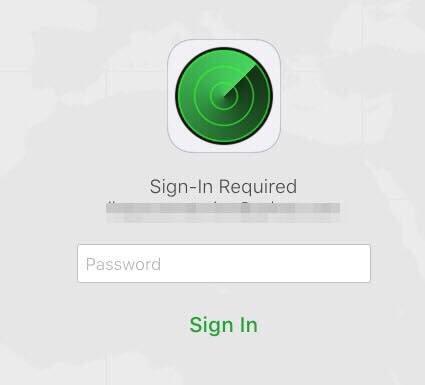
- Trykk på Alle enheter-menyen øverst på skjermen, og velg deretter enheten du vil deaktivere Finn min iPhone på.
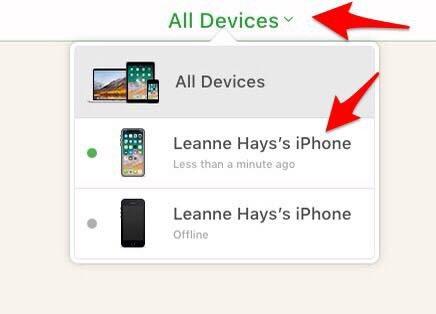
- Trykk på Slett iPhone, og velg deretter Fjern fra konto.
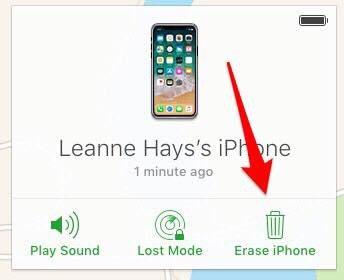
Når du har en ny iPhone, ikke glem å slå på Find My iPhone igjen i tilfelle du noen gang trenger å finne den!